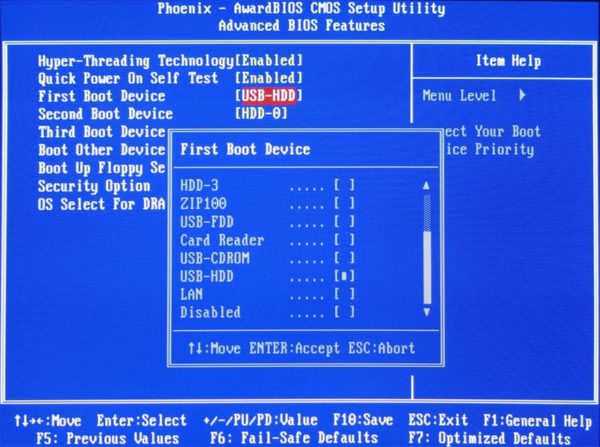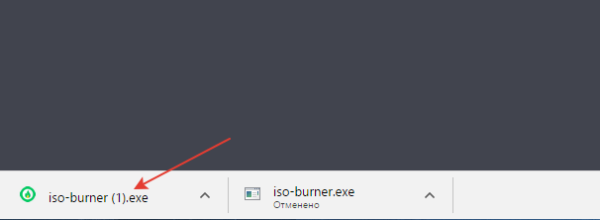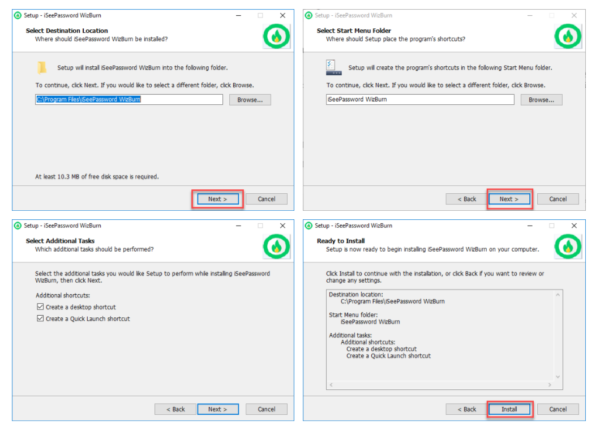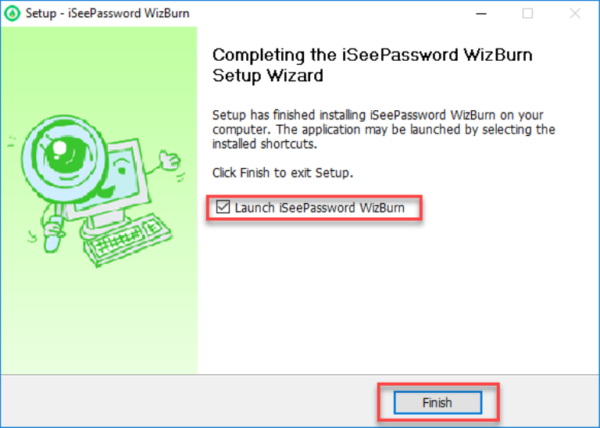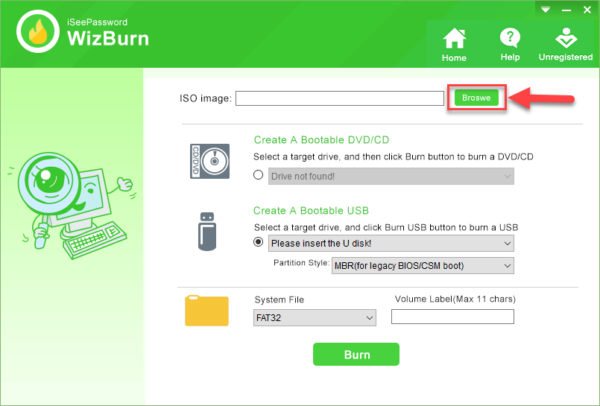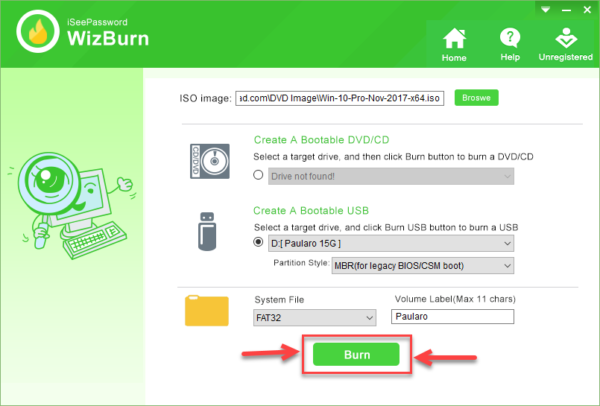Частина 2. Зробіть новий завантажувальний USB-накопичувач з допомогою WizBurn
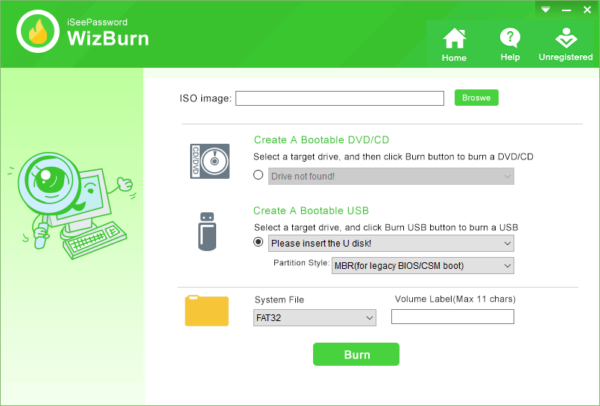
Інтерфейс програми WizBurn
У більшості випадків необхідно перевірити, чи є обрана програма для запису ISO підходящою. Як ми знаємо, існує багато безкоштовних інструментів для створення завантажувального накопичувача, таких як:
- Rufus;
- RMPrepUSB;
- Windows USB/DVD Download Tool і т. д.
Вони не можуть постійно оновлюватися і позбавлені будь служби підтримки. Деякі з цих програм і зовсім не підтримують UEFI BIOS! Зрештою, згенерований завантажувальний накопичувач комп’ютер не виявить. Тільки невелика частина пристроїв може завантажувати Win8/Win7, крім десятки. На таких комп’ютерах зазвичай відображається повідомлення «NTLDR відсутній». На жаль, у даний час дана проблема не має відповідного рішення.

Якщо флешка створена не відповідною програмою для запису ISO, буде відображено повідомлення «NTLDR відсутній»
Якщо пристрій не завантажується з USB-накопичувача, єдиним рішенням є спроба створити нову завантажувальну флешку з допомогою професійної програми для запису ISO. Ми рекомендуємо інструмент iSeePassword WizBurn.
- Щоб отримати останню версію утиліти WizBurn перейдіть за посиланням https://www.iseepassword.com/downloads/iso-burner.exe, а потім встановіть її на інший робочий комп’ютер.

Подвійним кліком лівою кнопкою миші відкриваємо завантажувальний файл програми

Слідуємо інструкції інсталятора програми
- Після установки запустіть програму, і ознайомтеся з її основним інтерфейсом. Він дуже простий і зручний у використанні.

Ставимо галочку на пункт «Launch iSeePassword Wizburn», натискаємо «Готово»
- Щоб імпортувати локальний файл ISO і додати його в програму, натисніть кнопку «Огляд».

Натискаємо кнопку «Огляд» або «Broswe»

Вибираємо файл образу операційної системи, натискаємо «Open» або «Відкрити»
- Тепер вставте USB-накопичувач в комп’ютер і виберіть ім’я диска з списку під розділом «Створити завантажувальний USB».

Під розділом «Створити завантажувальний USB» або «Create a Bootable USB» вибираємо свою флешку
Примітка! Для файлу Win 10 ISO, якщо ваш комп’ютер підтримує UEFI, виберіть у розділі «Partition Style» опцію «Завантаження UEFI».
- Щоб почати створення завантажувального USB-диска натисніть кнопку «Записати». Це може зайняти близько 10 хвилин. Після завершення процесу вставте накопичувач в роз’єм і виберіть опцію завантаження з USB.

Вибираємо параметри, які підходять для нашого BIOS, натискаємо «Burn»